@[toc](linux_实操篇]
六、Linux远程登录
6.1为什么linux要远程登录
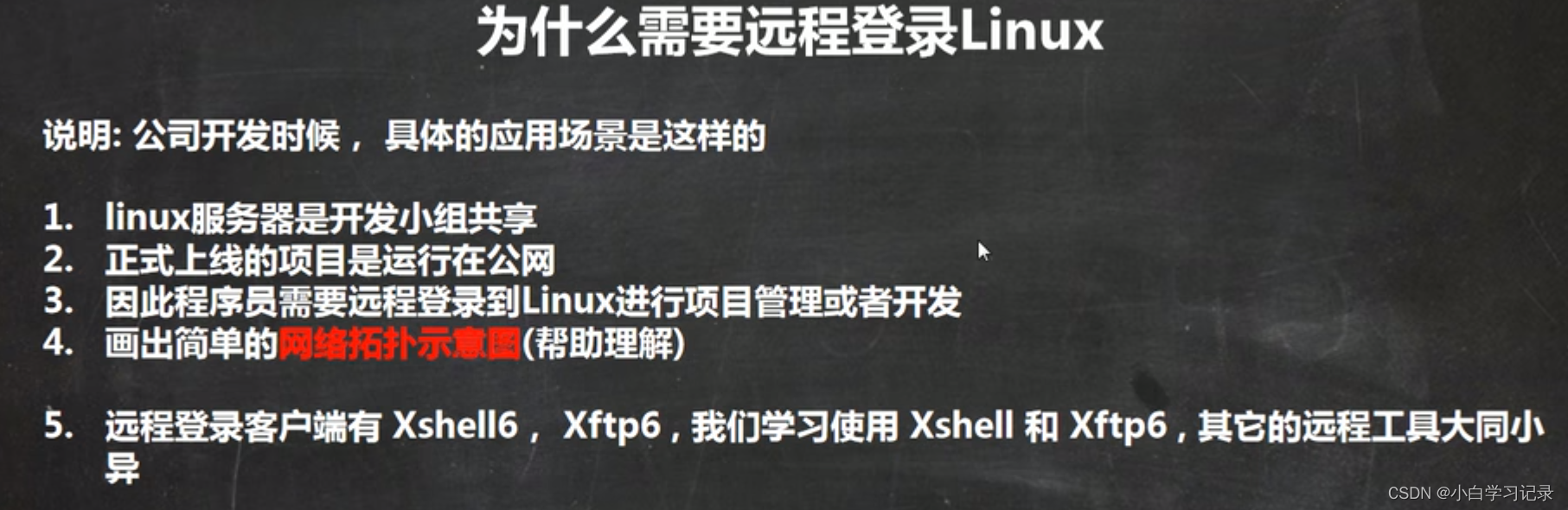
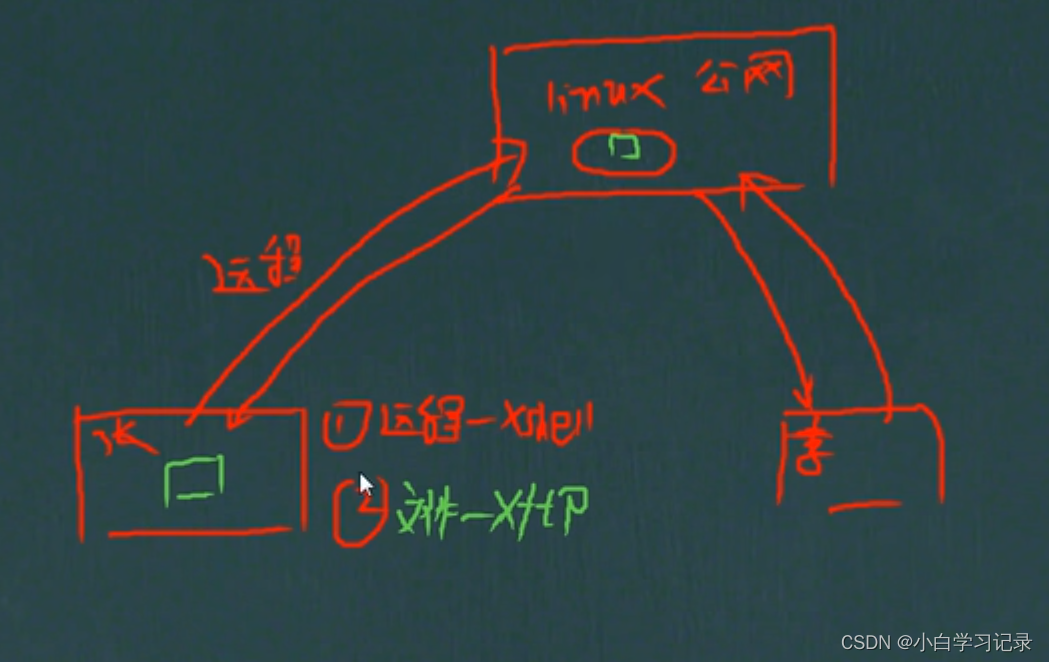
6.2远程登录linux-Xshell7
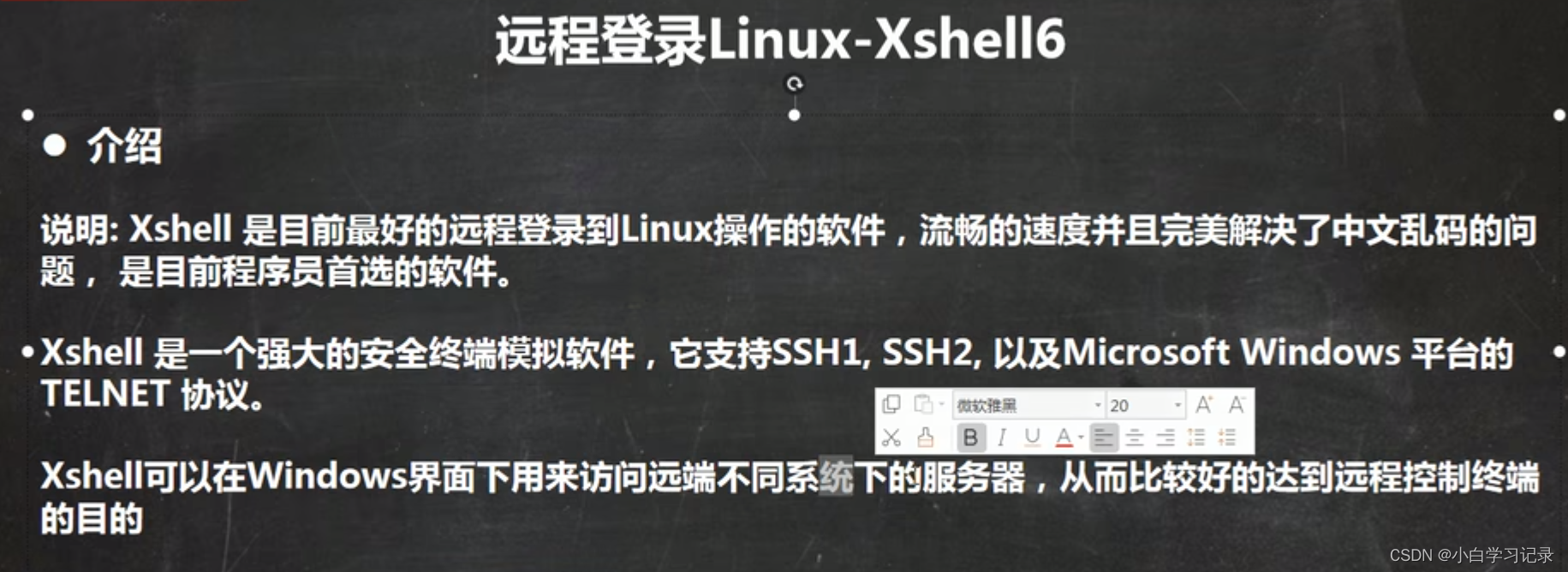
下载地址:
https://www.xshell.com/zh/free-for-home-school/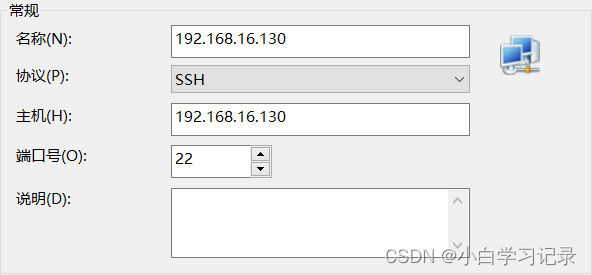
6.3远程上传下载文件-Xftp7
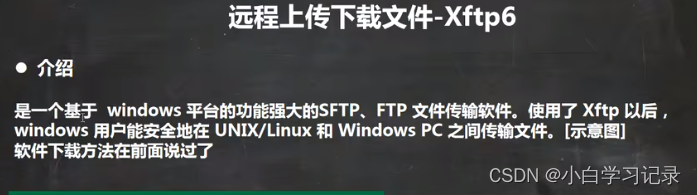
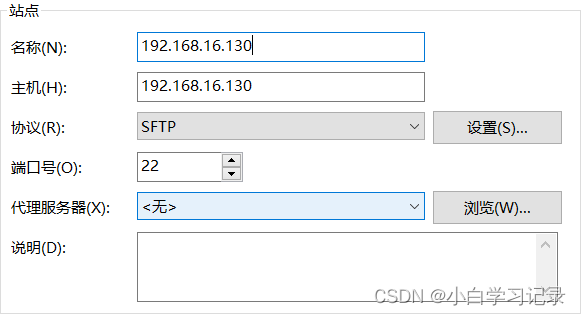
6.3.1解决中文乱码
点击属性——>选项——>编码方式改变
七、vi与vim编辑器
7.1vim快速入门
7.1.1基本介绍

7.1.2 vi与vim常用三种模式

7.1.3vi和vim基本使用
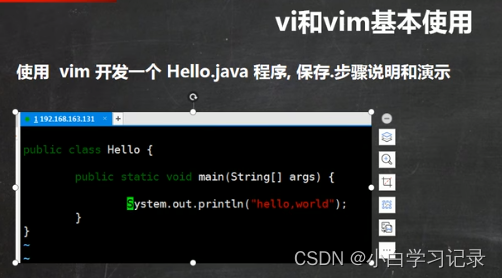
7.2vi和vim快捷键
正常模式下:
1.复制:5yy
2.粘贴:p
3.删除:5dd
4.撤销:u
5.到达文件中某一行:1G
命令行模式下:
1.查找某个单词:/关键字,回车
2.查找下一个:n
3.设置行号:set nu
4.取消行号:set nonu7.2.1 快捷键练习

1、使用xshell远程登录
2、登陆后在终端输入vim Hello.java——>进入正常模式
3、使用i——>进入编辑模式,写入代码
4、Esc退出编辑模式
5、使用:——>进入命令行模式
6、使用wq(写入并退出)
i
正常模式下
- 拷贝当前行——yy
拷贝当前行向下5行 ——5yy
粘贴——p - 删除当前行——dd
删除当前行向下5行——5dd - 编辑/etc/profile 文件
到达该文档的最末行——G
到达该文档的第20行——20+G
到达该文档的最首行——gg - 撤销当前动作——u
命令行模式下——:
- 查找某个单词——/关键字,回车查找。
查找下一个——输入n。 - 设置文件行号——set nu
取消文件行号——set nonu
八、linux的开机、重启与用户注销
关机:
shutdown -h now
shutdown -h 1
halt
重启:
shutdown -r now
reboot8.1关机与重启的命令
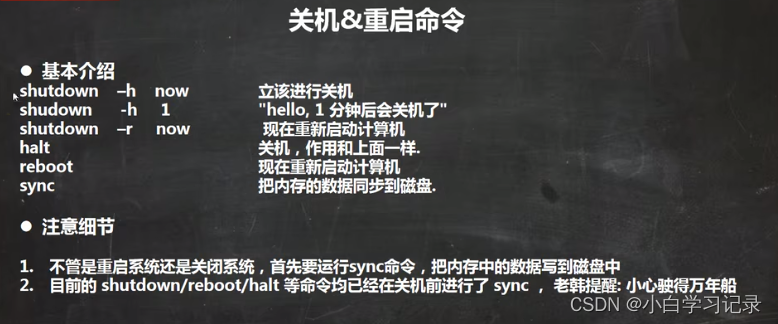
细节:不管重启还是关机,首先运行sync命令,把内存中的数据写入到磁盘;
- 关机
shutdown -h now ——立即关机
shutdown -h 1——1分钟后关机(shutdown)
halt——关机(最高权限者关机才能用) - 重启
shutdown -r now——立即重启
reboot——立即重启 - 撤销关机/重启命令——shutdown -c
- 把内存数据同步到磁盘——sync
8.2用户登录与注销

九、用户管理
用户添加:useradd [-d 指定目录] [-g 用户组] 用户名
指定密码:passwd 用户名
删除用户: userdel [-r] 用户名
查询用户信息: id 用户名
切换用户:su - 用户名
注销用户:logout
查看当前登录用户信息:whoami
用户组添加:groupadd 组名
用户组删除:groupdel 组名 9.1用户
- 用户添加
useradd 用户名——默认用户的家目录在/home/用户名
useradd -d 指定目录 新的用户名
useradd -g 用户组 用户名 - 指定密码
passwd 用户名 - 删除用户
userdel 用户名——保留家目录
userdel -r 用户名——用户及家目录均被删除 - 查询用户信息指令
id 用户名 - 切换用户
su - 切换用户名
注:权限高——权限低(不需要密码),反之需要
当返回原来用户时,使用logout(注销)指令 - 查看当前登录用户信息
whoami - 修改用户的组
usermod -g 用户组 用户名
9.2用户组
系统可以对有共同权限的多个用户进行管理
- 新增组
groupadd 组名 - 删除组
groupdel 组名
9.3 用户和组相关文件
- /etc/passwd 文件(用户配置文件)
每行含义:用户名:口令:用户标识号:组标识号:注释性描述:主目录:登录Shell - /etc/shadow 文件(口令配置文件)
每行含义:登录名:加密口令:最后一次修改时间:最小时间间隔:最大时间间隔:警告时间:不活动时间:失效时间:标志 - /etc/group 文件(组配置文件)
每行含义:用户名:口令:组标识号:组内用户列表
十、运行级别
10.1基本介绍
init 0-6 切换运行级别
设置默认运行级别为3:systemctl set-default multi-user.target
设置默认运行级别为5:systemctl set-default graphical.target- 运行级别说明:
0:关机
1:单用户(找回丢失密码)
2:多用户状态没有网络服务
3:多用户状态有网络服务
4:系统未使用保留给用户
5:图形界面
6:系统重启 - 切换运行级别——init 级别号(3)
- 查看当前运行级别——systemctl get-default
- 设置默认运行级别为3——systemctl set-default multi-user.target
- 设置默认运行级别为5——systemctl set-default graphical.target
10.2找回root密码
- 启动系统,在进入开机界面,在界面中按“e”进入编辑界面
- 进入编辑界面,使用光标,找到以“Linux16开头的行”,在行末输入:init=/bin/sh(进入单用户模式)
- 输入完成后,按快捷键”ctrl+x”,进入单用户模式
- 在光标闪烁位置输入mount -o remount,rw /
- 在新的一行最后输入:passwd,回车确认
- 输入两次新的密码
- 接着,在鼠标闪烁位置输入: touch /.autorelabel 回车确认
- 最后在光标闪烁位置输入 exec (空格)/sbin/init 回车确认
- 直到系统自动重启
十一、帮助指令
- man——获得帮助信息
基本语法:man [命令或配置文件]
案例:查看ls命令的帮助信息
注:在linux下,隐藏文件是以.开头,选项可以组合使用,比如:ls -al;ls -al root - help——获得shell内置命令帮助信息
基本语法:help命令 - 百度——菜鸟教程
十二、文件目录命令
pwd——显示当前工作目录的绝对路径
ls -al——显示当前目录下所有文件和目录
cd cd..——切换目录
mkdir -p——创建目录
rmdir——删除空目录
touch——创建新文件
\cp -r——复制文件或文件夹
rm -rf——移除文件或文件夹
mv——移动文件或重命名- 显示当前工作目录的绝对路径
语法:pwd - 显示当前目录下所有文件和目录
语法:ls [选项] [目录和文件]
选项:
-a 显示当前所有文件(包含隐藏文件夹)
-l 以列表方式显示信息 - 切换目录
语法:cd [参数]
参数:
cd 或者cd ~ ——回到自己的家目录
cd .. ——返回上一级目录 - 创建目录
语法:mkdir [选项] [目录]
选项:-p 创建多级目录
案例:
创建一个目录 mkdir /home/dog
创建多级目录 mkdir -p /home/animal/dog - 删除空目录
语法:rmdir [选项] [目录]
案例:rmdir /home/animal - 创建空文件夹
语法:touch 文件名称 - 拷贝文件到指定目录
语法:cp [选项] source dest
常用选项:
-r : 递归复制整个文件夹
案例:
拷贝文件:cp /home/hello.txt /root
拷贝整个文件夹:cp -r /home/tom /root
强制覆盖不提示:\cp -r /home/tom /root - 移除文件或目录
语法:rm [选项] 文件、目录路径
常用选项:
-r : 递归删除整个文件夹
-f : 强制删除不提示
案例:
删除文件——rm /home/hello.txt
删除文件夹——rm -rf /home/tom - 移动文件与目录或重命名
语法:
mv oldFile NewFile(重命名)
mv /temp/moveFile /targetFolder (移动文件)

